Wix 에디터: 에디터 및 라이브 사이트 애니메이션 문제 해결하기
3 분
페이지 메뉴
- 라이브 사이트에서 새 애니메이션이 재생되지 않는 경우
- 애니메이션이 느리거나 지연되는 경우
- 특정 기기에서 애니메이션이 재생되지 않는 경우
- 다른 요소에서 애니메이션 효과가 재생되는 경우
애니메이션은 방문자의 시선을 사로잡고 관련성 있으며 흥미로운 콘텐츠로 안내하는 좋은 방법입니다. 그러나 라이브 사이트에서 예상대로 작동하지 않는 경우가 있을 수 있습니다.
애니메이션에 문제가 있는 경우 이 도움말을 읽고 원인과 잠재적 해결책에 대해 자세히 알아보세요.
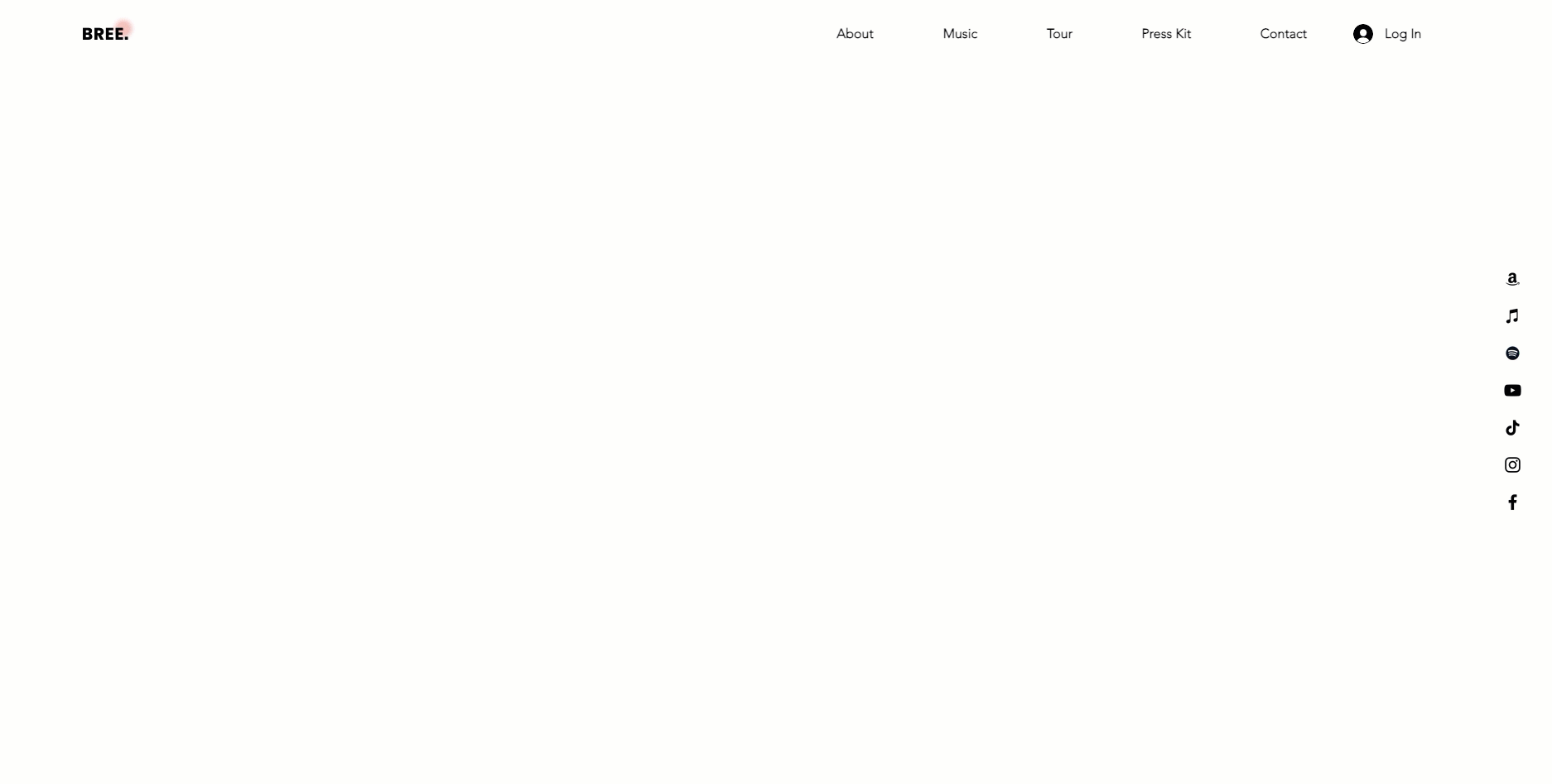
시작하기 전:
- 먼저 문제의 로컬 원인이 없는지 확인합니다. 캐시를 지우고 브라우저를 업데이트해야 할 수도 있습니다. Wix 기술 어시스턴트에 대한 자세한 도움말을 확인하세요.
- 애니메이션은 사이트 에디터에서 재생되지 않습니다. 애니메이션을 확인하려면, 사이트를 미리보기하거나 라이브 사이트에서 확인하세요.
라이브 사이트에서 새 애니메이션이 재생되지 않는 경우
최근에 애니메이션을 요소에 추가했지만 라이브 사이트에서 볼 수 없는 경우 변경사항이 게시되지 않았을 수 있습니다. 업데이트 사항을 라이브 사이트에 반영하려면 게시해야 합니다.
사이트 변경사항을 게시하려면:
- 에디터로 이동합니다.
- 오른쪽 상단에서 게시를 클릭합니다.
- (선택사항) 사이트 보기를 클릭해 라이브 사이트로 이동합니다.
- 완료를 클릭합니다.
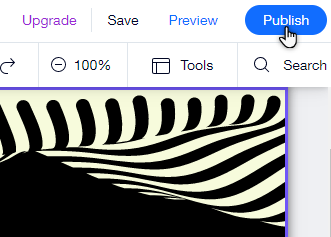
애니메이션이 느리거나 지연되는 경우
애니메이션 효과는 사이트에 활력을 불어넣고 창의성을 더할 수 있는 재미있는 방법입니다. 하지만 다른 효과 또는 요소와 마찬가지로, 페이지에 너무 많은 애니메이션을 적용하면 성능이나 로딩 문제가 발생할 수 있습니다.
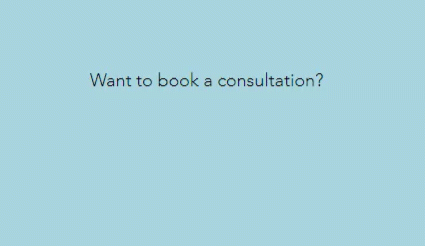
라이브 사이트에서 애니메이션이 느리거나 지연되는 경우 페이지에 추가된 효과 및 요소의 수를 줄이는 것을 고려해야 합니다. 사이트 요소 최적화에 대한 자세한 도움말을 확인하세요.
특정 기기에서 애니메이션이 재생되지 않는 경우
애니메이션 효과가 Wix 라이브 사이트 모바일 버전 및 데스크톱 버전 모두에서 재생되지 않는 경우가 있을 수 있습니다.
이는 방문자가 동작 줄이기 기능이 있는 운영 체제에서 사이트를 보는 경우 발생할 수 있습니다. 이 기능이 활성화되어 있는 경우 브라우저에서 애니메이션이 재생되지 않습니다.
나와 내 방문자는 기기에서 동작 줄이기 기능을 비활성화해 사이트에서 애니메이션이 재생되는 것을 볼 수 있습니다. 아래에서 해당 기기를 클릭해 동작 줄이기 기능을 비활성화하는 방법을 알아보세요.
도움말:
동작 줄이기는 일부 휴대기기에서 배터리가 얼마 남지 않았거나 절전 모드인 경우 자동적으로 활성화됩니다.
다른 요소에서 애니메이션 효과가 재생되는 경우
라이브 사이트의 다른 요소에서 애니메이션 효과가 재생되는 경우 실수로 해당 요소에 애니메이션을 추가했을 수 있습니다. 올바른 요소에 애니메이션을 적용했는지 확인하세요. 많은 요소가 밀접하게 배치되어 있을 경우 특히 주의해야 합니다.
요소가 움직이는지 확인하려면:
- 에디터로 이동합니다.
- 요소를 클릭합니다.
- 애니메이션
 아이콘을 클릭합니다.
아이콘을 클릭합니다. - 애니메이션이 선택되었는지 확인합니다.

도움말:
요소에서 애니메이션을 제거하려면 애니메이션 아이콘을 클릭한 뒤, 없음
아이콘을 클릭한 뒤, 없음 을 클릭합니다.
을 클릭합니다.
 아이콘을 클릭한 뒤, 없음
아이콘을 클릭한 뒤, 없음 을 클릭합니다.
을 클릭합니다.
